mihphg
Huỳnh Minh Phương
Tính năng ẩn này của iOS 17 sẽ giúp iPhone chạy nhanh hơn nhiều nhưng rất ít người biết.
Mặc dù iPhone là một trong những điện thoại nhanh nhất và tốt nhất hiện nay nhưng có một tính năng vẫn bị chậm một chút - Haptic Touch (cảm ứng xúc giác).
Về cơ bản, chức năng Haptic Touch là thời gian phản hồi cần thiết giữa lúc nhấn và giữ trên màn hình iPhone.

iPhone 15 Pro.
Nếu đặt Haptic Touch hoạt động chậm, người dùng sẽ phải chờ đợi lâu hơn. Điều này có thể khiến iPhone có cảm giác hơi chậm.
Apple trước đây đã bổ sung hai cài đặt tốc độ cho Haptic Touch: mặc định và chậm. Rất may, với iOS 17, người dùng đã có một cách để tăng tốc cho Haptic Touch so với tiêu chuẩn, mang lại cảm giác nhanh hơn. Hơn thế nữa, tính năng này rất dễ kích hoạt.
Cách tăng tốc Haptic Touch trên iPhone:
Để sử dụng tính năng này, iPhone cần chạy iOS 17 trở lên.
1. Đi tới Cài đặt (Settings) > Trợ năng (Accessibility)
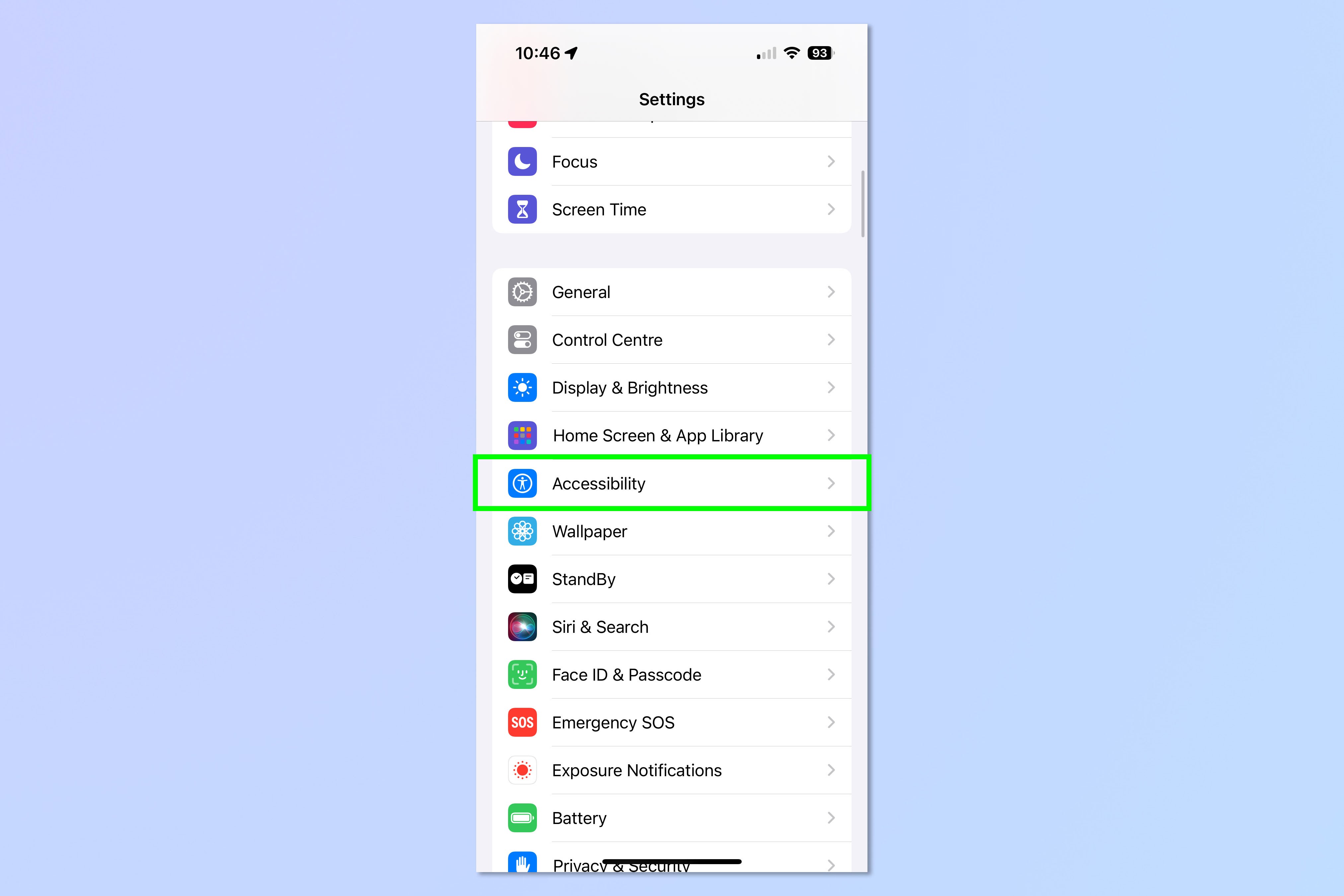
2. Chọn Chạm (Touch)
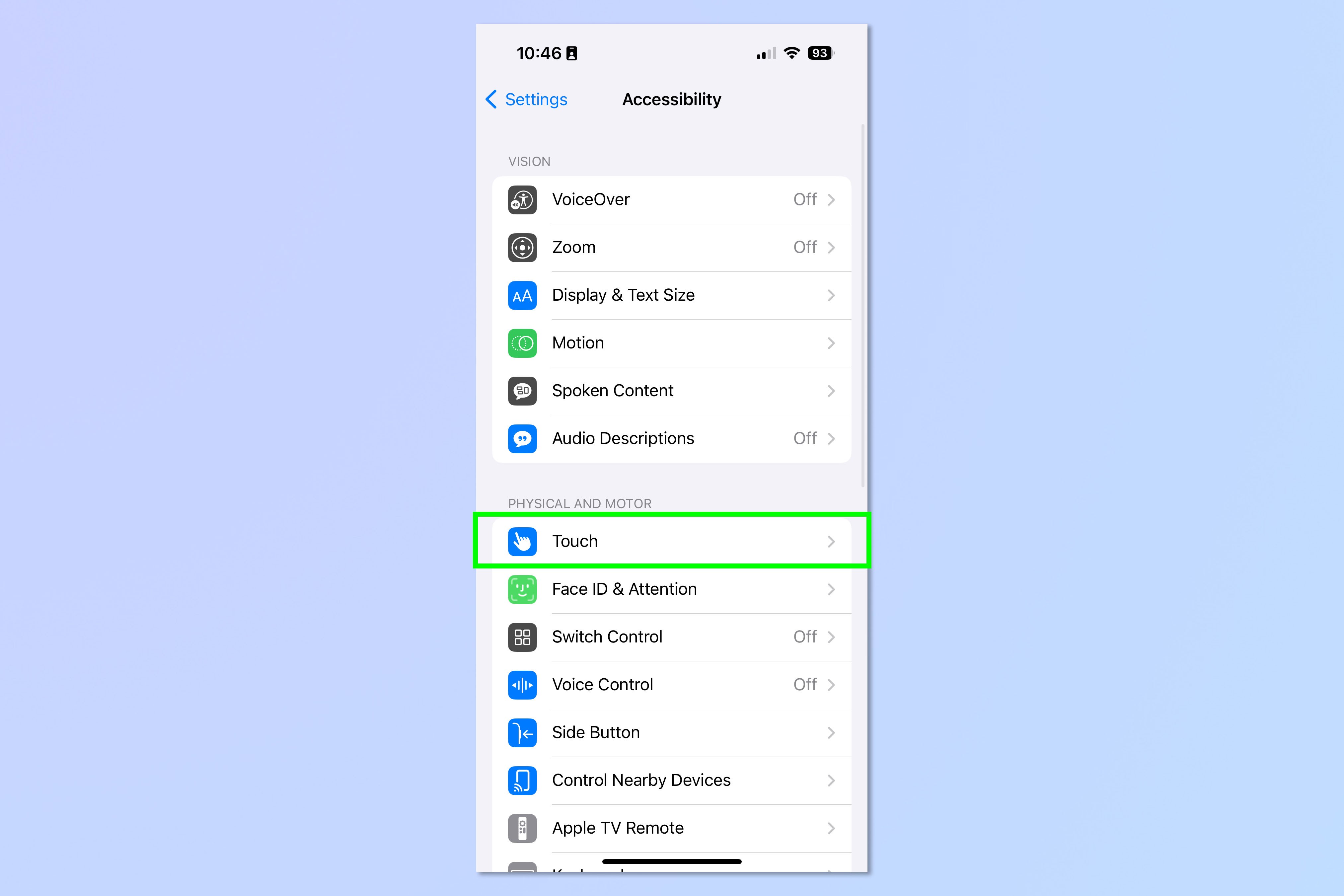
3. Nhấn vào Cảm ứng xúc giác (Haptic Touch)
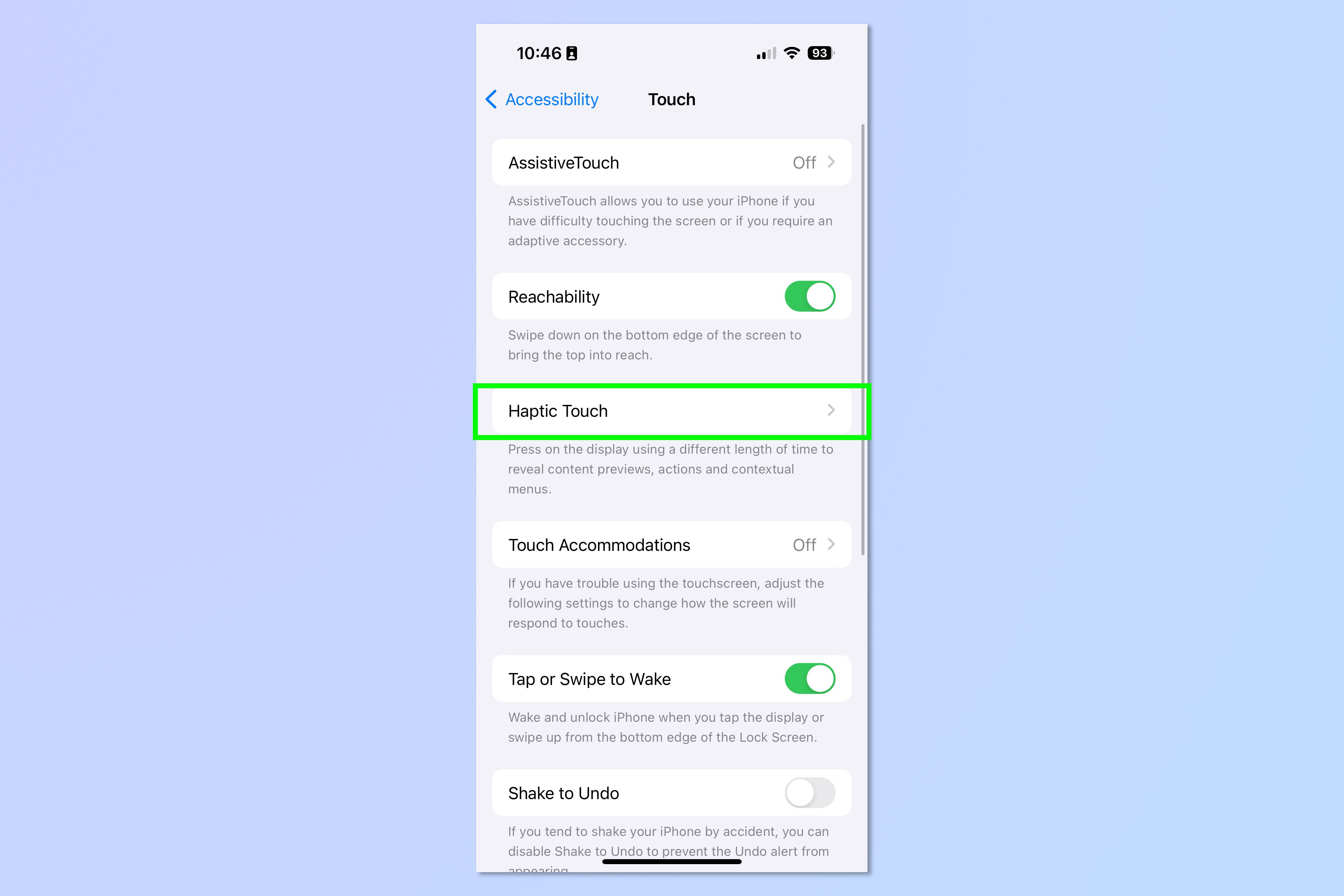
4. Chọn Nhanh (Fast)
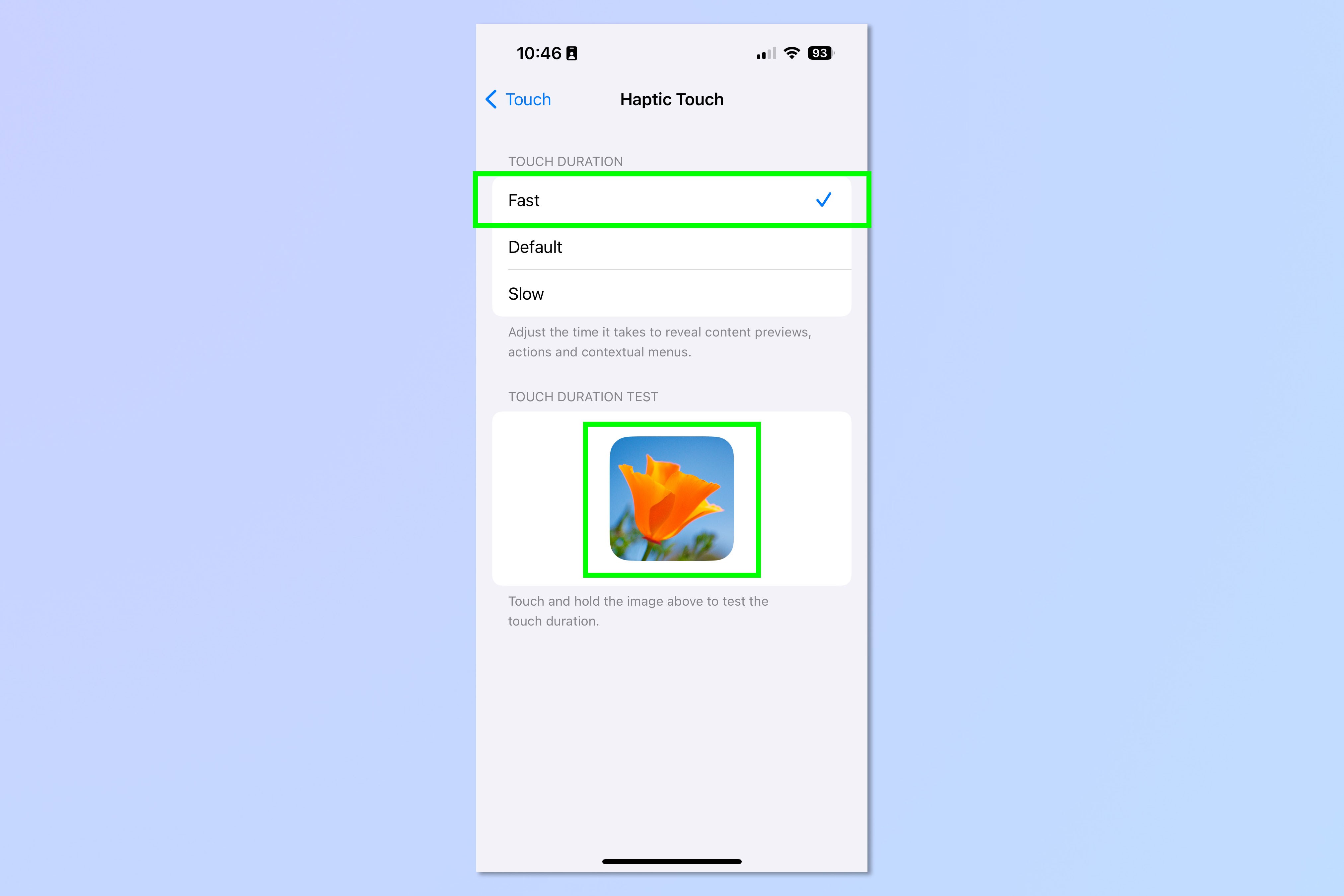
Người dùng iPhone có thể nhấn và giữ biểu tượng bông hoa bên dưới để kiểm tra sự khác biệt về thời gian chạm ở cả ba cài đặt. Ngoài ra, nếu muốn làm mọi thứ chậm lại, hãy chọn Mặc định (Default) hoặc Chậm (Slow).
Mặc dù iPhone là một trong những điện thoại nhanh nhất và tốt nhất hiện nay nhưng có một tính năng vẫn bị chậm một chút - Haptic Touch (cảm ứng xúc giác).
Về cơ bản, chức năng Haptic Touch là thời gian phản hồi cần thiết giữa lúc nhấn và giữ trên màn hình iPhone.

iPhone 15 Pro.
Nếu đặt Haptic Touch hoạt động chậm, người dùng sẽ phải chờ đợi lâu hơn. Điều này có thể khiến iPhone có cảm giác hơi chậm.
Apple trước đây đã bổ sung hai cài đặt tốc độ cho Haptic Touch: mặc định và chậm. Rất may, với iOS 17, người dùng đã có một cách để tăng tốc cho Haptic Touch so với tiêu chuẩn, mang lại cảm giác nhanh hơn. Hơn thế nữa, tính năng này rất dễ kích hoạt.
Cách tăng tốc Haptic Touch trên iPhone:
Để sử dụng tính năng này, iPhone cần chạy iOS 17 trở lên.
1. Đi tới Cài đặt (Settings) > Trợ năng (Accessibility)
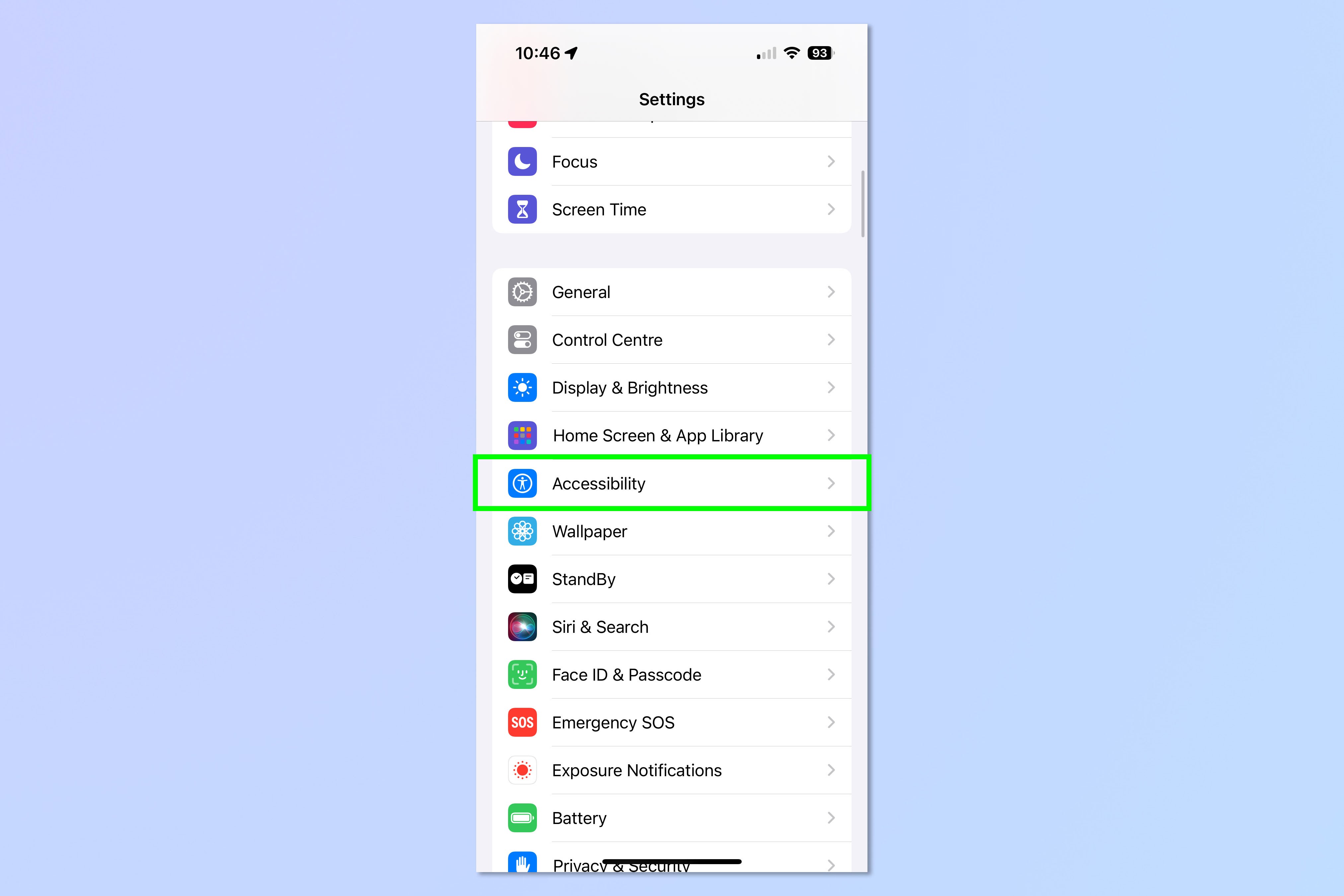
2. Chọn Chạm (Touch)
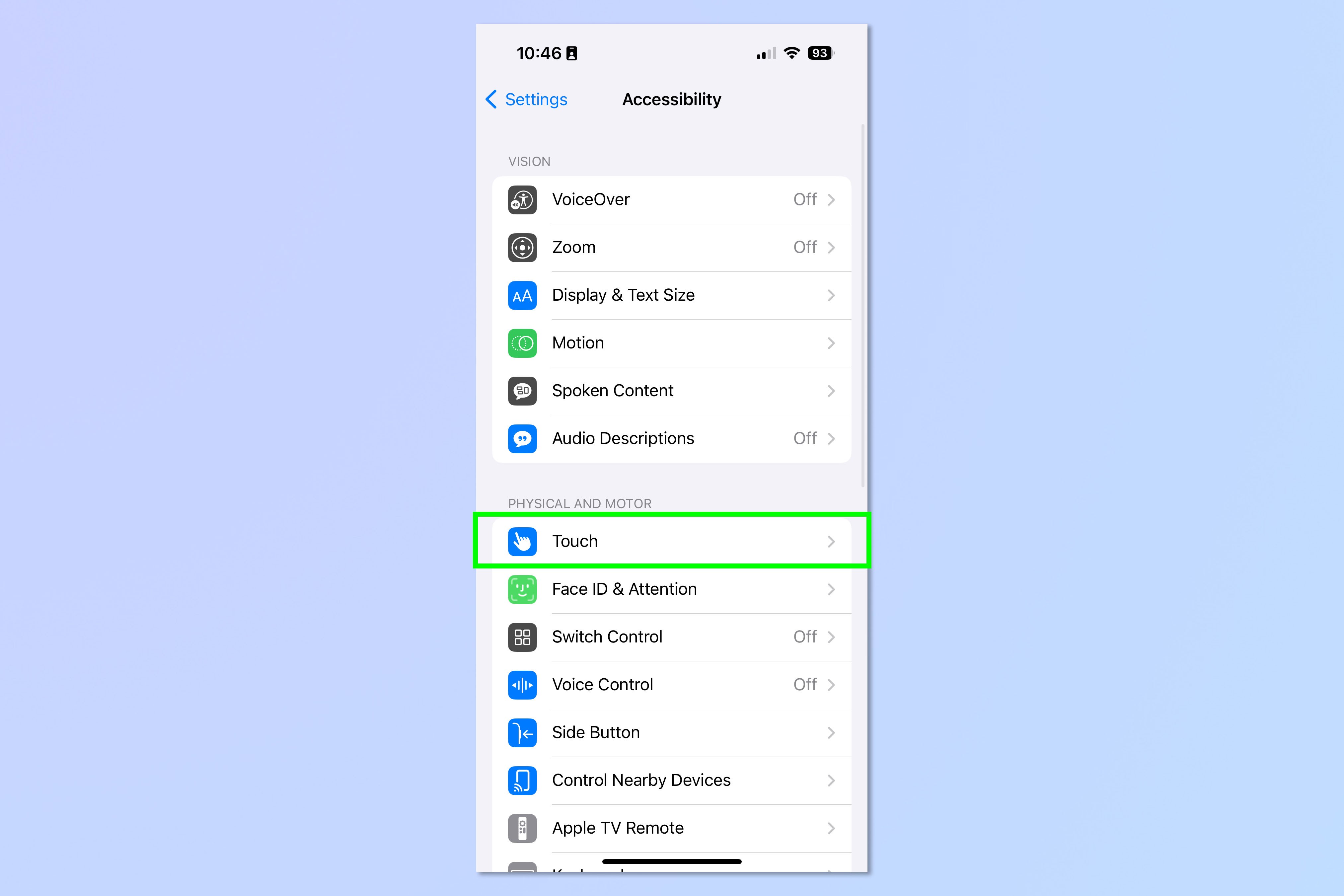
3. Nhấn vào Cảm ứng xúc giác (Haptic Touch)
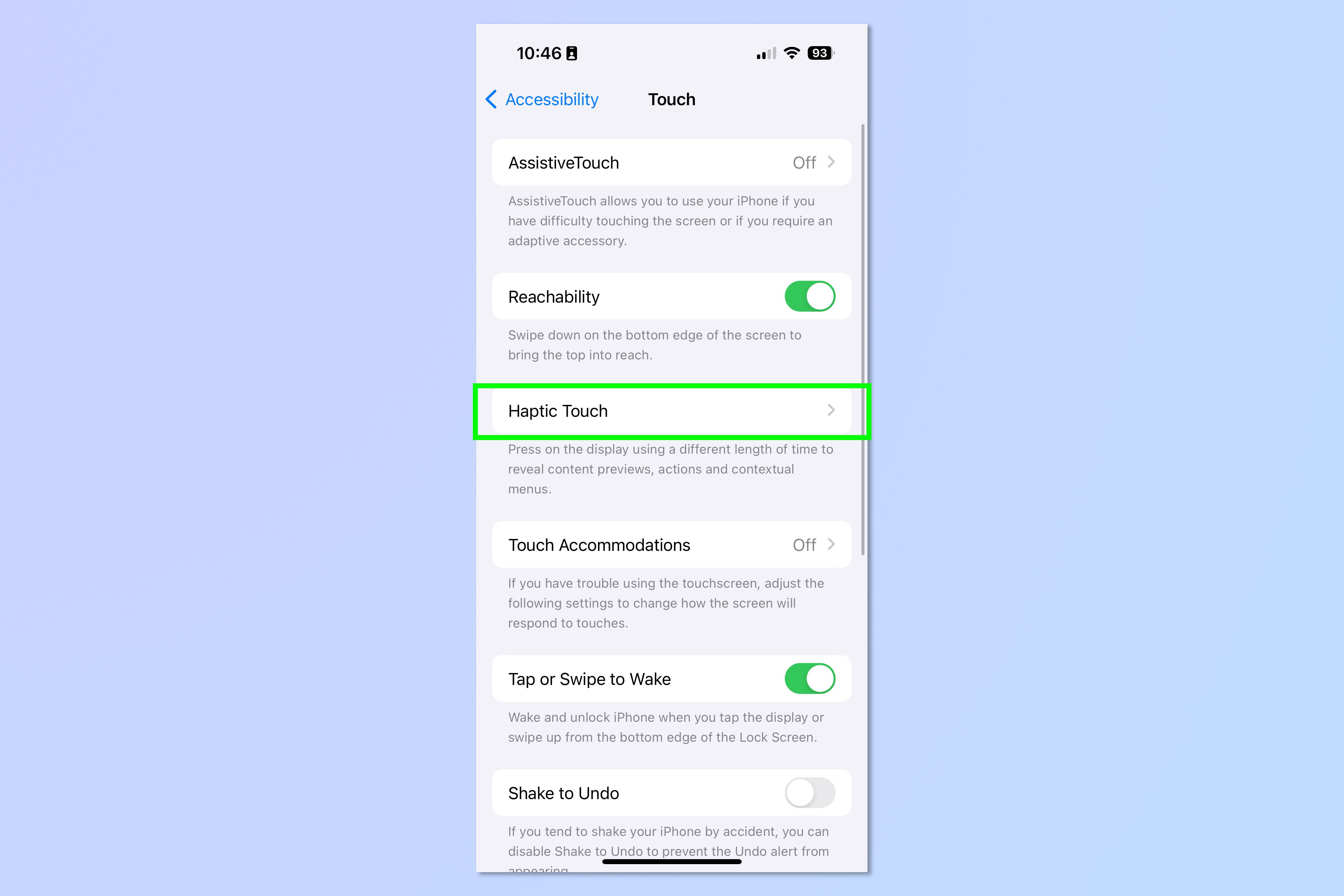
4. Chọn Nhanh (Fast)
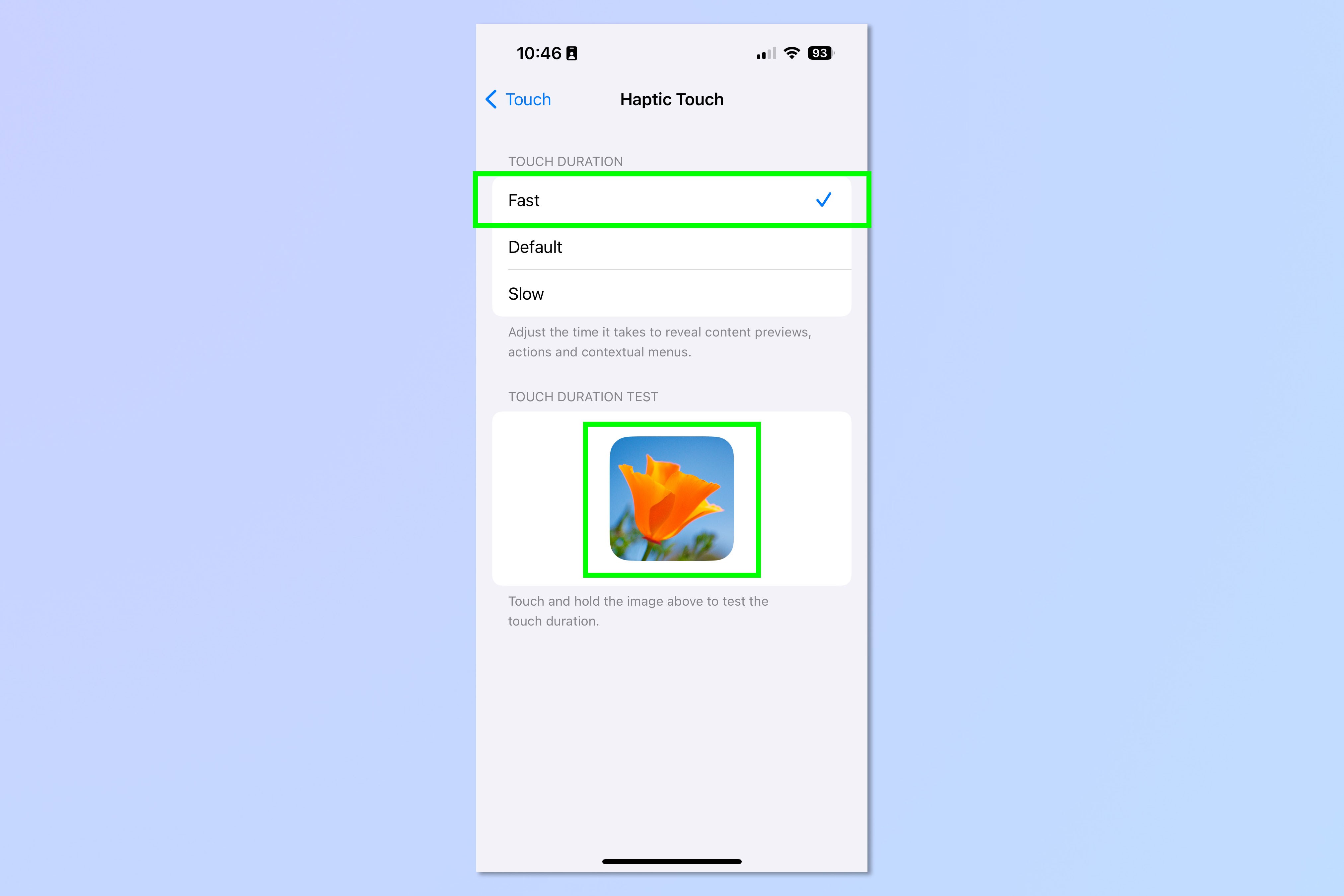
Người dùng iPhone có thể nhấn và giữ biểu tượng bông hoa bên dưới để kiểm tra sự khác biệt về thời gian chạm ở cả ba cài đặt. Ngoài ra, nếu muốn làm mọi thứ chậm lại, hãy chọn Mặc định (Default) hoặc Chậm (Slow).
